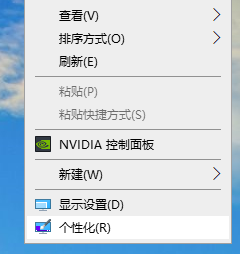如何让win10桌面显示我的电脑图标?在win10操作系统当中,很多应用的位置和其他操作系统不同,不显示在桌面上,比如我的电脑图标就不在桌面,那么怎么解决呢?下面小编就来给大家分享下win10桌面显示我的电脑图标的方法。
工具/原料:
系统版本:win10家庭版
品牌型号:惠普248 G1(G0R84PA)
方法/步骤:
想要在win10桌面显示我的电脑需要在电脑的“个性化”里去更改,具体方法如下:
1、在桌面空白处点击右键,选择“个性化”。

win10版本号查看方法
很多网友目前还都在使用win10系统,因为使用习惯了也不想更改。那么你知道如何查看win10版本号吗?下面小编就来告诉大家win10版本号查看方法。
2、选择“更改桌面图标”,在相应位置,将“计算机”勾选,然后点击“应用”-"确定"。

3、回到桌面上面,我们可以看到“这台电脑”,已经在桌面上显示出来了。
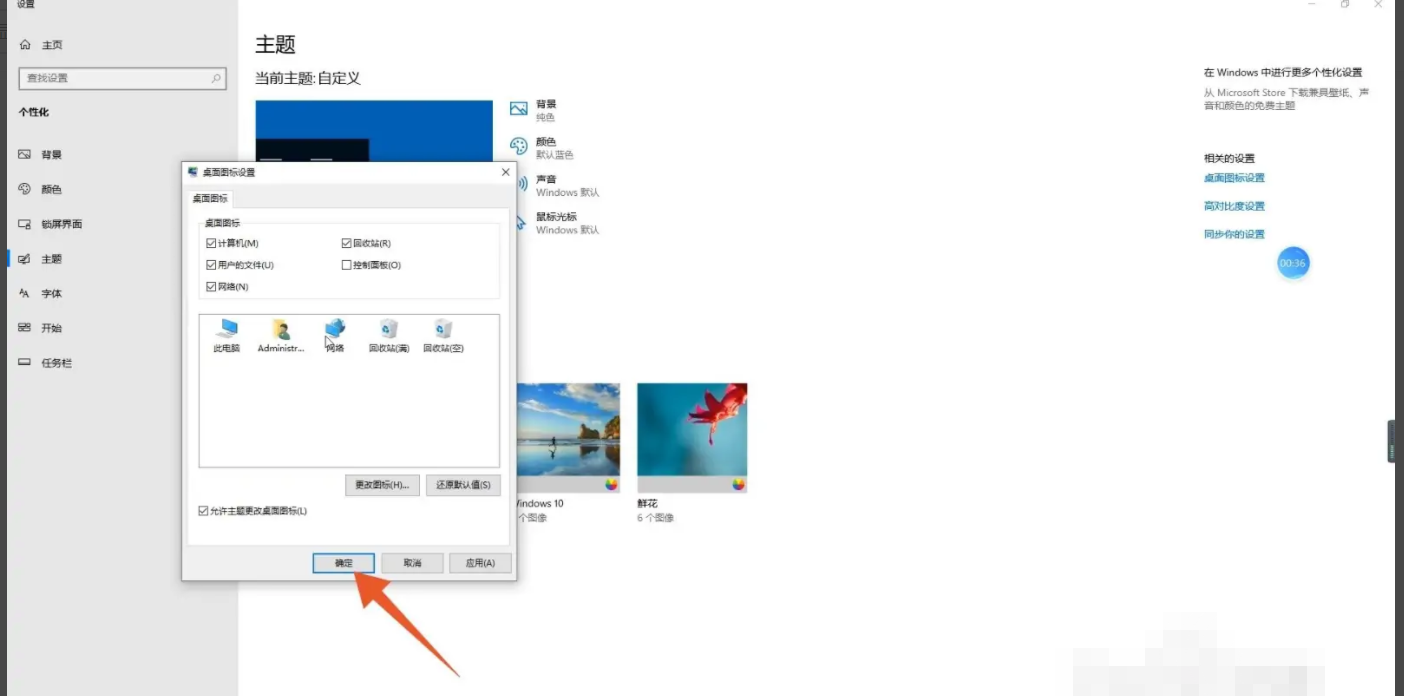
总结:
以上就是小编整理分享的win10桌面显示我的电脑图标的方法,希望对大家能有所帮助。
以上就是电脑技术教程《win10桌面显示我的电脑图标的方法》的全部内容,由下载火资源网整理发布,关注我们每日分享Win12、win11、win10、win7、Win XP等系统使用技巧!联想电脑win10控制面板在哪
win10早就开始使用了,但是跟之前的系统比起来,可能大家还不是很熟悉,在菜单中很多人找不到控制面板,于是有网友咨询联想电脑win10控制面板在哪,下面小编就分享下联想电脑win10控制面板位置。